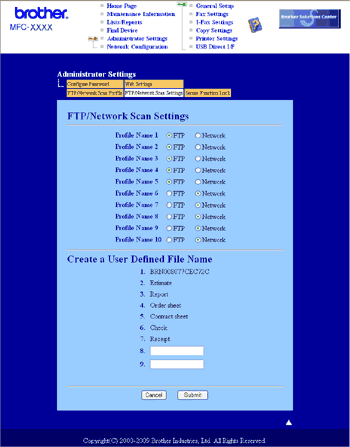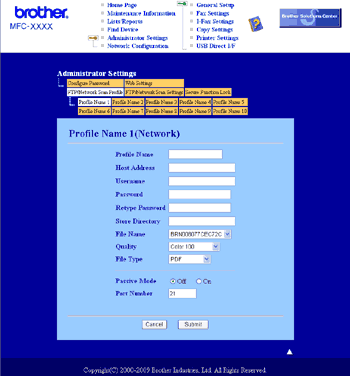Ağa Tara özelliği seçildiğinde, belgeleri yerel ağınızda veya İnternet'te bulunan CIFS sunucusundaki bir paylaşım klasörüne tarayabilirsiniz. (CIFS sunucuları ile ilgili daha fazla bilgi için Ağ Kullanıcı Kılavuzu'na bakın.) Ağa Tarama özelliği, Kerberos ve NTLMv2 kimlik doğrulamasını destekler.
Ağa Tara özelliğini kullanmak için gerekli ayrıntılar, bir Ağa Tara profilinde ayrıntıların ön yapılandırması ve kaydı için Web Tabanlı Yönetim kullanılarak girilebilir. Ağa Tara profili, kullanıcı bilgileri ve yapılandırma ayarlarını bir ağda veya İnternet'te kullanılmak üzere kaydeder.

Not
| | Ağa Tara özelliği, Ağa Tara profilleri Web Tabanlı Yönetim kullanılarak yapılandırıldığında kullanılabilir. |
Web Tabanlı Yönetim özelliğini kullanmak için, tarayıcınıza http://xxx.xxx.xxx.xxx (xxx.xxx.xxx.xxx, makinenizin IP adresidir) öğesini girin. Bu işlemin ardından Administrator Settings (Yönetici Ayarları) içerisindeki FTP/Network Scan Profile (FTP/Ağ Tarama Profili) öğesinde bulunan ayarları yapılandırabilir veya değiştirebilirsiniz. En fazla on Ağa Tara profilini yapılandırabilir ve FTP/Network Scan Settings (FTP/Ağ Tarama Ayarları) öğesinde Ağa Tara özelliği için kullanılacak profil numaralarının (1-10 arası) belirleyebilirsiniz.
Mevcut yedi ön ayarlı dosya adına ek olarak, bir Ağa Tara profili oluşturmak için kullanılabilen kullanıcı tanımlı iki dosya adını kaydedebilirsiniz.
Web Tabanlı Yönetim öğesinde FTP/Network Scan Settings (FTP/Ağ Tarama Ayarları) seçeneğini belirleyin. Create a User Defined File Name (Kullanıcı Tanımlı Dosya Adı Oluştur) öğesinde, bir veya iki kullanıcı tanımlı alana bir dosya adı girin ve Submit (Gönder) öğesini tıklayın. Kullanıcı tanımlı ad alanlarının her birine en fazla 15 karakter girilebilir.
Ağa Tara Varsayılan Ayarlarını Yapılandırma
| 1 | FTP/Network Scan Settings (FTP/Ağ Tarama Ayarları) sekmesinde FTP/Network Scan Settings (FTP/Ağ Tarama Ayarları) öğesi içerisinden Network (Ağ) öğesini seçin. Submit (Gönder) öğesine basın. |
| 2 | FTP/Network Scan Profile (FTP/Ağ Tarama Profili) öğesinde yapılandırmak istediğiniz Profil'i seçin. |
| 3 | Ağa Tara profili için kullanmak istediğiniz adı girin. En fazla 15 karakterden oluşabilen bu ad, makinenin LCD ekranından görüntülenir. |
| 4 | Ana Makine Adresi, CIFS sunucusunun etki alanı adıdır. Ana Bilgisayar Adresini (örneğin, ftp.example.com) (en fazla 60 karakter) veya IP adresini (örneğin 192.23.56.189) girin. |
| 5 | Belgenizin CIFS sunucusunda kaydedileceği hedef klasörü girin (örneğin, /brother/abc/) (en fazla 60 karakter). |
| 6 | Taranmış belge için kullanmak istediğiniz dosya adını belirleyin. Yedi ön ayarlı ve iki kullanıcı tanımlı Dosya Adlarından birini seçebilirsiniz. Belgeniz için kullanılan dosya adı, seçtiğiniz dosya adını ve flatbed/ADF tarayıcı sayacının son 6 hanesini ve dosya uzantısını içerir (Örneğin, Estimate098765.pdf). Dosya Adını, 32 karakteri aşmamak kaydıyla, elle de girebilirsiniz. |
| 7 | Açılır listeden tarama kalitesini seçin. Color 100 (Renkli 100), Color 200 (Renkli 200), Color 300 (Renkli 300), Color 600 (Renkli 600), B&W 200 (SB 200), B&W 200x100 (SB 200x100), Gray 100 (Gri 100), Gray 200 (Gri 200) veya Gray 300 (Gri 300) seçeneğini belirleyebilirsiniz. |
| 8 | Açılır listeden belge için dosya türünü seçin. Renkli veya gri skalasındaki belgeler için PDF, Secure PDF (Güvenli PDF), XPS veya JPEG ve Siyah/Beyaz (S/B) belgeler için PDF, Secure PDF (Güvenli PDF) veya TIFF seçeneğini belirleyebilirsiniz. |
| 9 | Profili korumaya almak istiyorsanız, Use PIN for authentication (Kimlik doğrulama için PIN kullan) öğesini işaretleyin ve PIN Code (PIN Kodu) alanına 4 haneli PIN numarasını girin. |
| 10 | Kimlik doğrulama yöntemini belirleyin. Otomatik, Kerberos veya NTLMv2 yöntemini seçebilirsiniz. Otomatik yöntem seçilirse, kimlik doğrulama yöntemi otomatik olarak tespit edilir. |
| 11 | Makine için CIFS sunucusu ile kaydedilmiş Kullanıcı Adını (en fazla 32 karakter) girin. |
| 12 | CIFS sunucusuna erişmek için Şifreyi (en fazla 32 karakter) girin. |
| 13 | Kerberos Sunucu Adresi'ni elle kurmak istiyorsanız, Kerberos Sunucu Adresi'ni (örneğin, /brother/abc/) girin (en fazla 60 karakter). |
Ağa Tara Profillerini kullanarak Ağa Tarama
| 1 | Belgeyi yerleştirin. |
| 2 |  ( Tarama) tuşuna basın. |
| 3 | Ag’a Tara öğesini seçmek için  veya  tuşuna basın. Tamam tuşuna basın. |
| 4 | Listelenen profillerden birini seçmek için  veya  simgesine basın. Tamam tuşuna basın. |
| 5 | Web Tabanlı Yönetim öğesinin FTP/Network Scan Profile (FTP/Ağ Tarama Profili) seçeneğinde Use PIN for authentication (Kimlik doğrulama için PIN kullan) öğesi işaretlenirse, LCD ekran bir PIN numarası girmeniz için sizi uyarır. 4 haneli PIN numarasını girin ve Tamam tuşuna basın. | • | Profil tamamlandığında, otomatik olarak 9 adıma geçersiniz. | | • | Profil tamamlanmadıysa, örneğin, kalite veya dosya türü belirlenmemişse, aşağıdaki adımlarda eksik kalan tüm bilginin girilmesi için uyarı alırsınız. |
|
| 6 | Aşağıdaki seçeneklerden birini belirleyin: | • | Renk 100 dpi, Renk 200 dpi, Renkli 300 dpi, Renkli 600 dpi, Gri 100 dpi, Gri 200 dpi veya Gri 300 dpi seçeneğini belirlemek için  veya  simgesine basın. Tamam tuşuna basın ve 7 adıma gidin. | | • | S/B 200 dpi veya S/B 200x100 dpi öğesini seçmek için  veya  simgesine basın. Tamam tuşuna basın ve 8 adıma gidin. |
|
| 7 | PDF, GÜVENLİ PDF, JPEG veya XPS seçeneğini belirlemek için  veya  simgesine basın. Tamam tuşuna basın ve 9 adıma gidin. |
| 8 | PDF, GÜVENLİ PDF veya TIFF seçeneğini belirlemek için  veya  simgesine basın. Tamam tuşuna basın.  Not | | GÜVENLİ PDF öğesi seçilirse, makine, tarama işlemine başlamadan önce 1-9 arasında 4 haneli bir şifre girmenizi ister. |
|
| 9 | Aşağıdakilerden birini yapın: | • | Tarama işlemine başlamak istiyorsanız, Mono Başlat veya Renkli Başlat tuşuna basın. | | • | Dosya adını değiştirmek istiyorsanız, 10 adımına gidin. |
|
| 10 | Kullanmak istediğiniz bir dosya adı seçmek için  veya  simgesine basın ve Tamam tuşuna basın. Mono Başlat veya Renkli Başlat öğesine basın.  Not | | Dosya adını manüel olarak değiştirmek istiyorsanız, 11 adımına gidin. |
|
| 11 | <Manüel> öğesini seçmek için  veya  tuşuna basın. Tamam tuşuna basın. Kullanmak istediğiniz dosya adını girin (en fazla 32 karakter) ve Tamam tuşuna basın. Mono Başlat veya Renkli Başlat öğesine basın.  Not | | Tarama tipi, AygıtDüğmesi sekmesi, Mono Başlat veya Renkli Başlat tuşu ayarlarına bağlıdır; ayarları değiştirmeyin. |
|